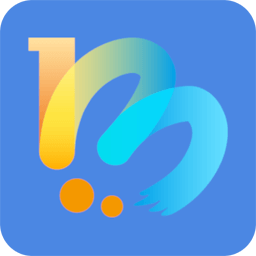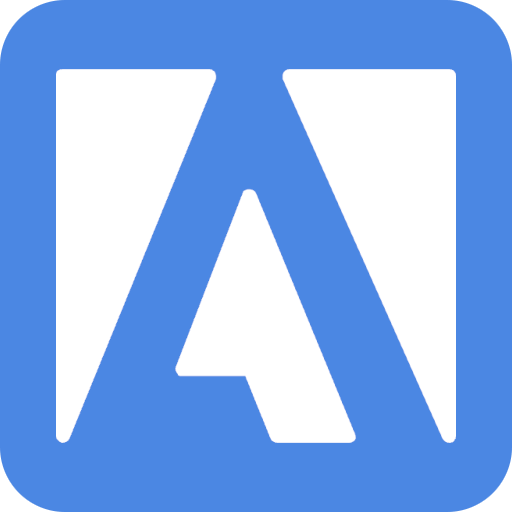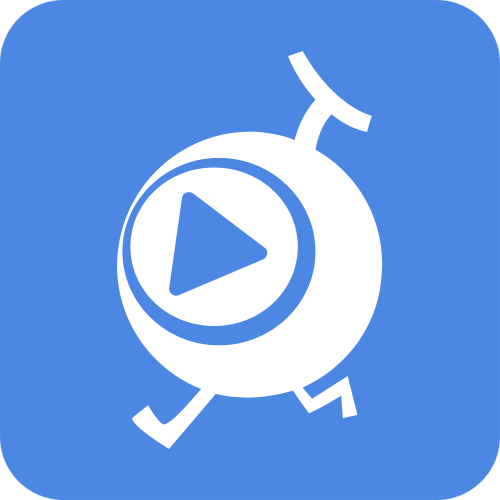如何列印 Readmoo 的電子書
一般來說,Readmoo 的電子書可分為兩種類型: DRM-Free 無加密書籍 DRM 保護書籍(受數位版權管理) 根據書籍的類型,我們可以選擇合適的方法來進行列印。
✅ DRM-Free 書籍:無加密,可直接轉檔列印
這類書籍支援下載 EPUB 檔案,操作步驟如下。
1. 從 Readmoo 書櫃中下載 EPUB 檔。
若要下載 EPUB 格式,只需點擊「DRM-Free 下載」旁的「下載 EPUB」按鈕,即可將 Readmoo 電子書直接下載至電腦。
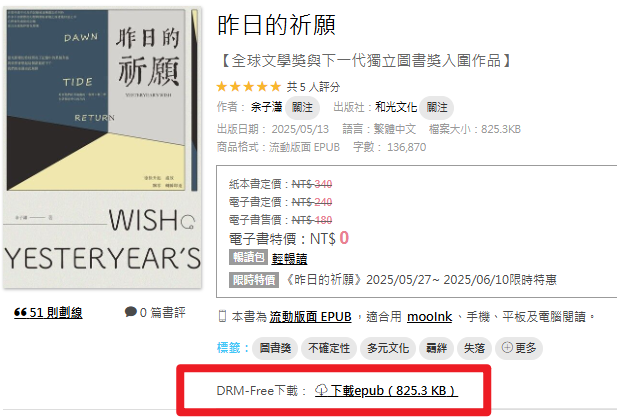
2. 使用免費的 EPUB 轉 PDF 工具,將 EPUB 檔案轉換為 PDF 格式。
下載 EPUB to PDF Converter 並完成安裝。
點擊「+Add」將 Readmoo 的 EPUB 檔案加入軟體,然後點擊「Convert」按鈕,即可將 Readmoo 的 EPUB 檔案轉換為 PDF 格式。

3. 開啟 PDF 即可進行列印。
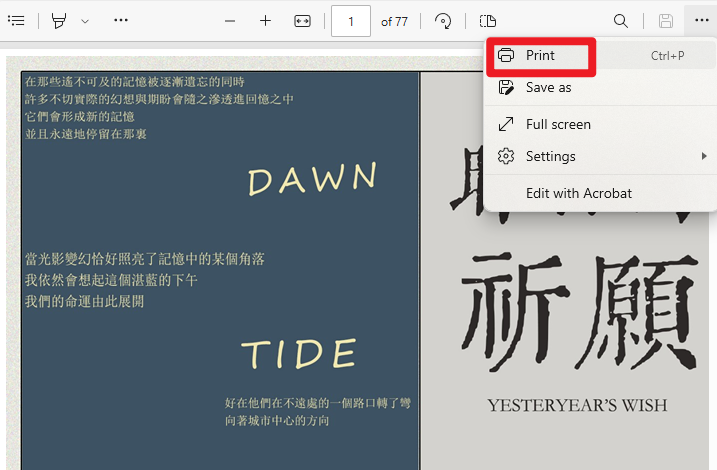
👉 目前 Readmoo 網站上有提供下載 DRM-Free 的書籍有這些。
🔒 DRM 保護書籍:需解密後才能列印
對於受 DRM 保護的書籍,您無法直接從 Readmoo 網頁上下載電子書。若您想更方便地列印電子書,可以使用 Moo Converter 將 Readmoo 電子書轉換為 EPUB 或 PDF 格式。轉換完成後,即可自由列印所需頁面,操作簡單又快速!
1. 下載並安裝 Moo Converter
2. 使用 Readmoo 桌面軟體下載電子書
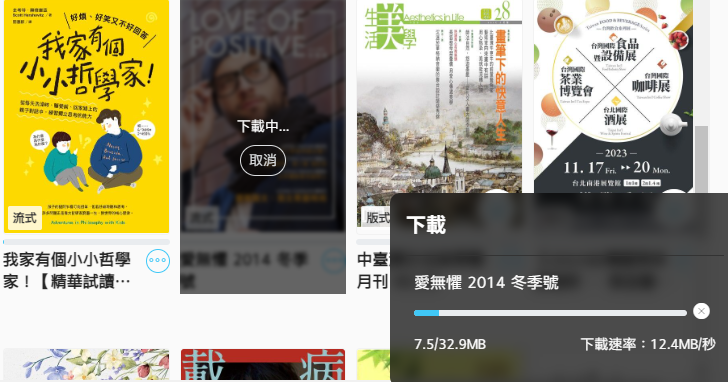
3. 執行 Moo Converter,將下載的 Readmoo 電子書轉換為 epub 格式
將左側的電子書檔案拖曳至右側區域,接著點擊「Start Conversion」按鈕,即可將 Readmoo 電子書轉換為 EPUB 格式。
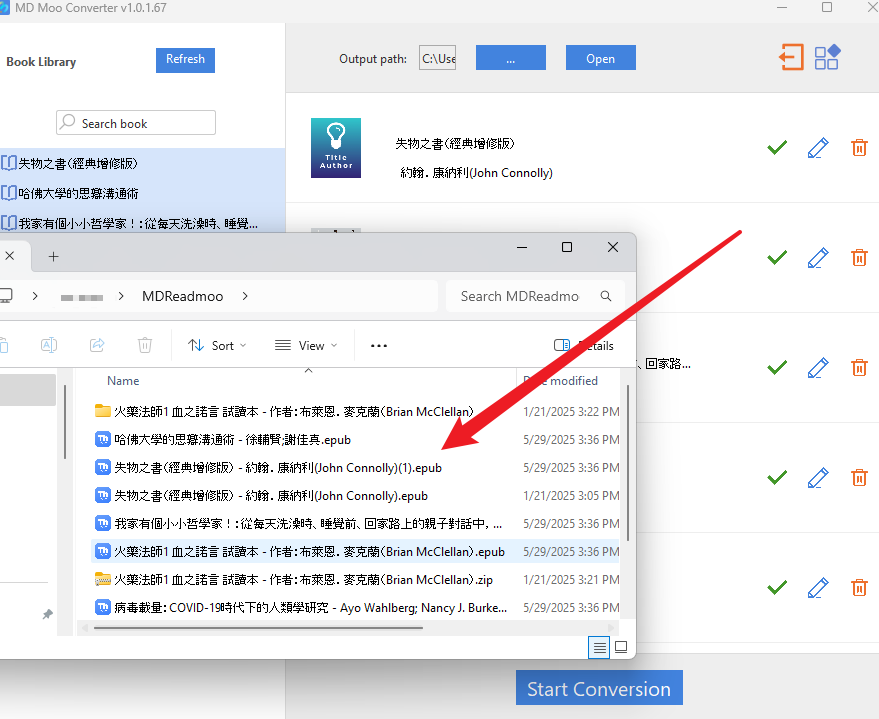
但由於我們的目的是列印電子書,因此還需要使用上文提到的 EPUB to PDF Converter,將 EPUB 格式轉換為 PDF,然後再進行列印。具體操作請參考本文第一部分。
現在即可開啟 Readmoo PDF,然後點選「列印」按鈕,列印您需要的部分內容。
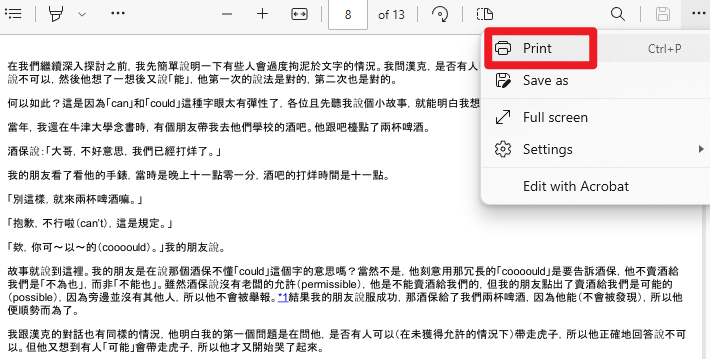
結論
只要選對轉換工具,您就能輕鬆列印 Readmoo 電子書。有了 Moo Converter,不僅能備份您在 Readmoo 購買的電子書,還能在更多裝置上閱讀您喜愛的內容。